本日もやってまいりました!サイト運営スタッフが「知らなきゃ損な iPhone 情報」をお届けさせていただきます!
突然ですがみなさん、スクリーンショットが急にできなくなって困った!なんて経験ありませんか?
こちらの記事ではそんなiPhoneでスクショができない原因と3つの対処法について説明していきます。
iPhoneでスクショできない原因
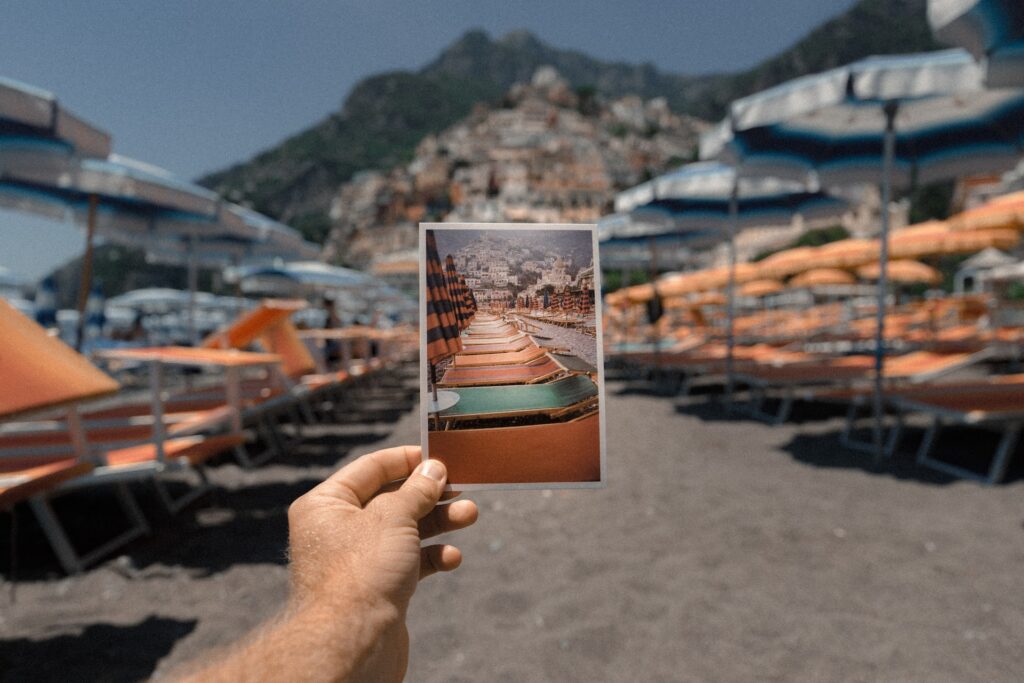
そもそもなぜスクリーンショットができないのでしょうか。
iPhone端末の原因ではない可能性もある
思うように操作ができない時、つい本体そのものに問題があるように感じてしまいがちですが、必ずしもそうとは限りません。まずは以下の2点を疑ってみましょう。
- スクリーンショットをアプリ側が禁止している
- ボタンの押し方に問題がある
上記2点についてこれから解説していきます。
そもそもスクリーンショットが禁止されているかも
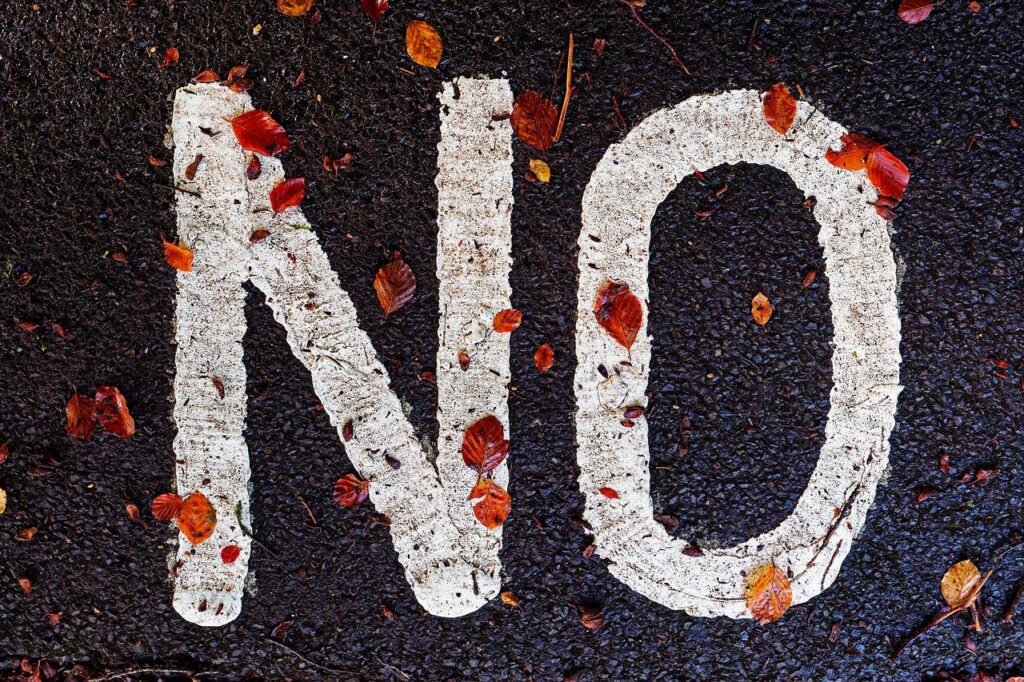
実はアプリケーションの中にはスクリーンショットさせないようにプログラミングされているものもあります。これは情報漏洩を防ぐために設定されていることがほとんどです。その場合はiPhone側の設定でどうにかなるものではないため、スクリーンショットはできないものと考えていた方が良いでしょう。どうしてもスクショしたい場合は違うアプリを使用するなど対策しましょう。
押すボタンを間違えているかも

スクリーンショットができないのではなくてそもそもスクリーンショットの方法が間違っているだけの可能性もあります。
機種でスクリーンショットの仕方は変わる
ホームボタンの有無など、iPhoneのスクリーンショット方法は機種で押すボタンが違います。
自分の持っているiPhoneの正しいスクリーンショットが知りたい方は公式サイトに掲載されていますので下記サイトを参照してみてください。
iPhoneでスクショできない時に試すこと

スクリーンショットができない時は本体の不具合であったり、ソフトウェア面での不具合であったり原因は様々です。こちらでは以下の3つの対処法について解説していきます。
・再起動
・iOSバージョンアップ
・アクセシビリティ機能を使う
再起動してみる
本体全体が何か不具合を起こしている場合はスクショ機能だけでなく、他の動作にも影響を及ぼします。そんな時はまず端末の再起動を試みましょう。
再起動することでデバイスは一度リセット状態になるため多くの不具合はこれで解決されるでしょう。実際に再起動で不具合が改善した!という声は多いです。
iOSのバージョンアップ
最新のiOSが出ている場合、そこでスクリーンショットに関する不具合が改善されている場合もあります。現在最新のiOSにアップデートができていないという方はアップデートを行なってみましょう。
ちなみに最新のiOSか確認する方法は以下のとおりです。
①ホーム画面から【設定】アプリを選択
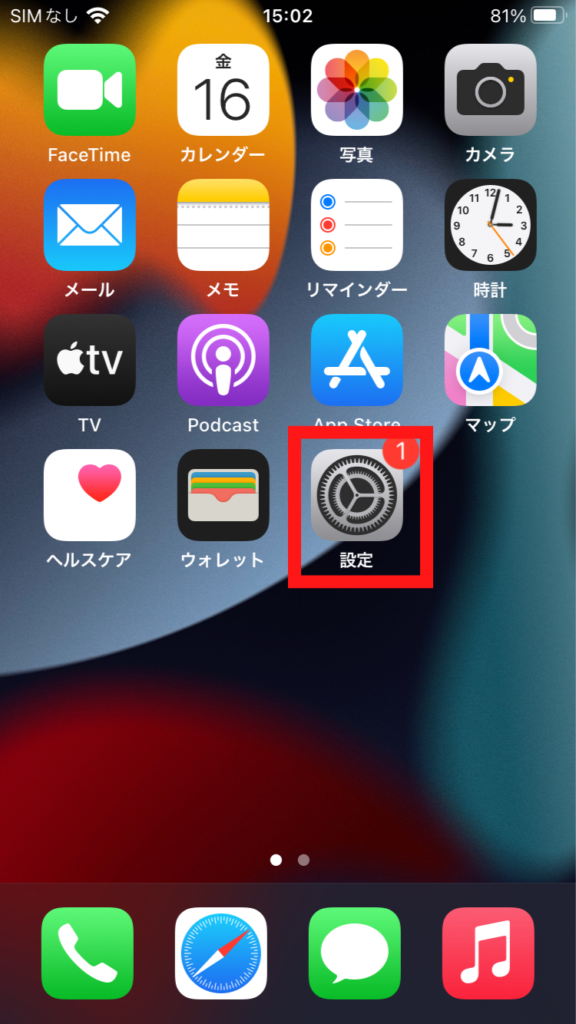
②【一般】を選択
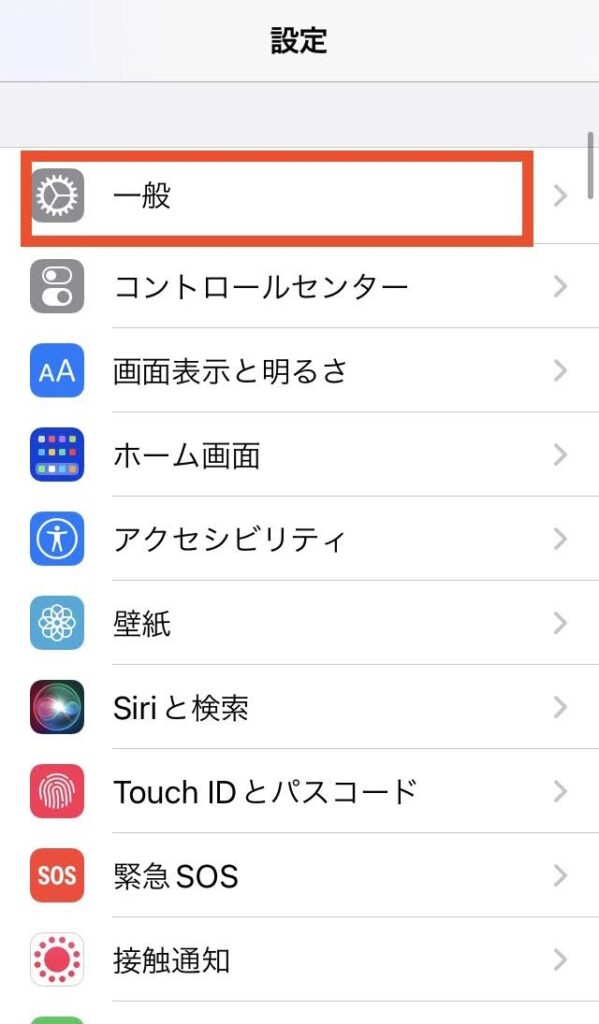
③【ソフトウェア・アップデート】を選択
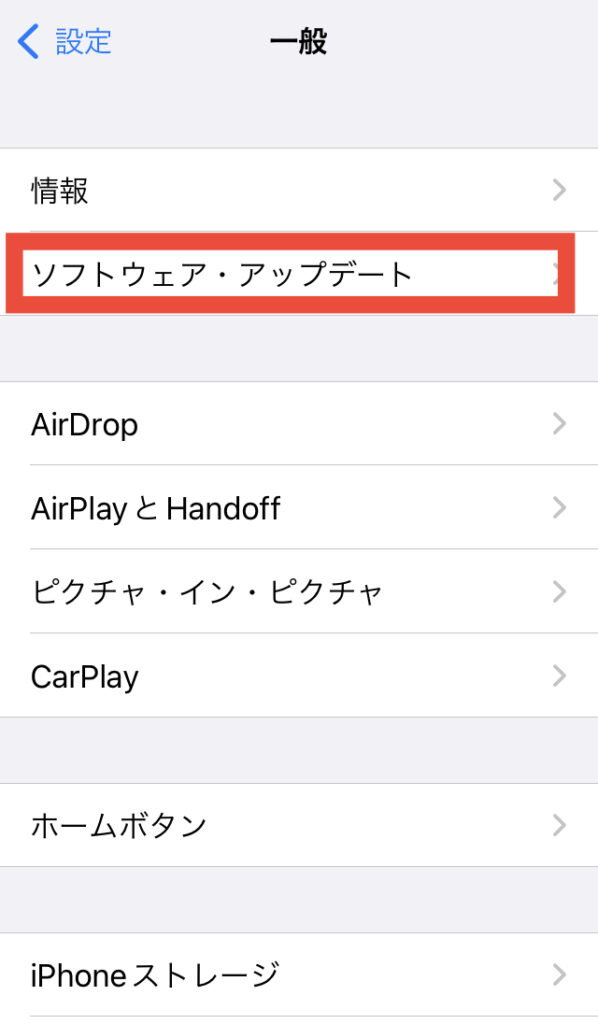
④最新でない場合このように【ダウンロードしてインストール】の表示が出る(最新の場合はここで【最新です】との表記が出る)
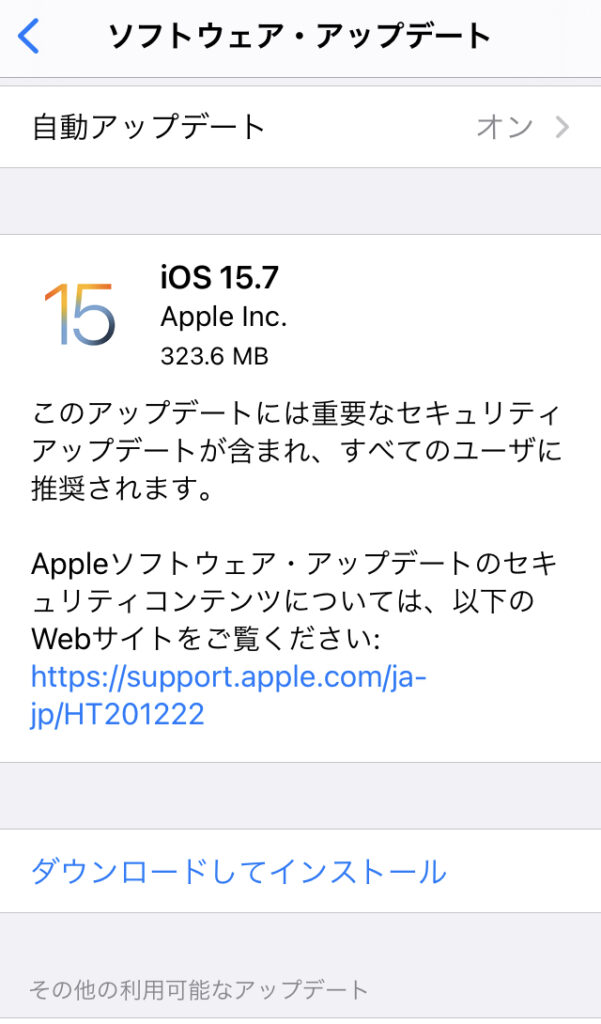
もしも最新でなかった場合はバージョンアップを行なってみましょう。バージョンアップの方法はこちらの記事を是非参考にしてください
アクセシビリティ機能を使う
もしかするとボタンの不具合によってスクリーンショットがうまくいかないのかもしません。そんな時に使って欲しいのがアクセシビリティ機能です!
年齢、障害の有無など関係なく誰もが機器やサービスを気軽に利用できること。例えば手を使わず行える音声入力や文字を大きくみやすくすることなど。
今回はアクセシビリティ機能の一つであるAssistive Touch機能について画像を用いて説明していきます。
①ホーム画面で【設定】アプリを選択
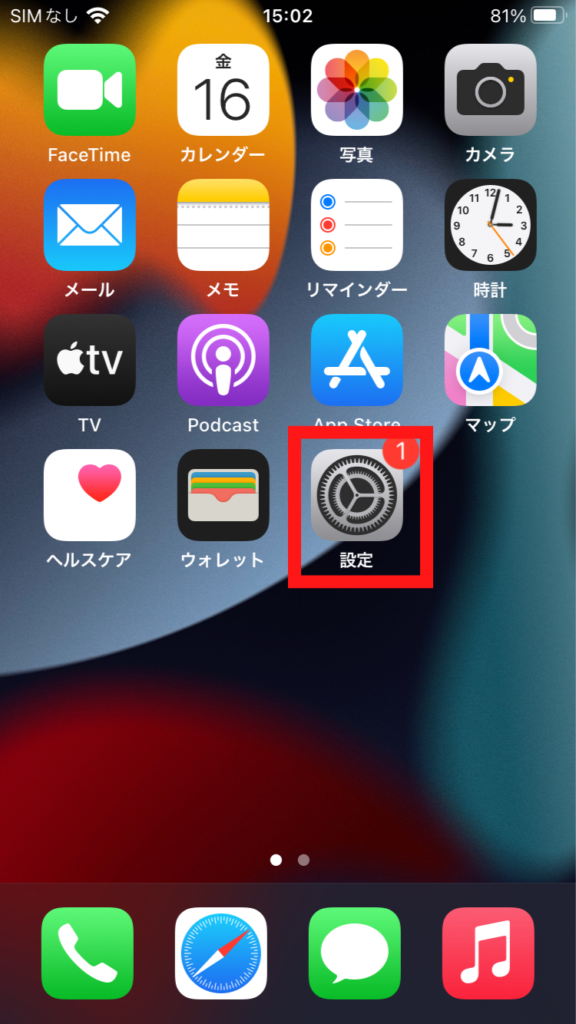
②【アクセシビリティ】を選択
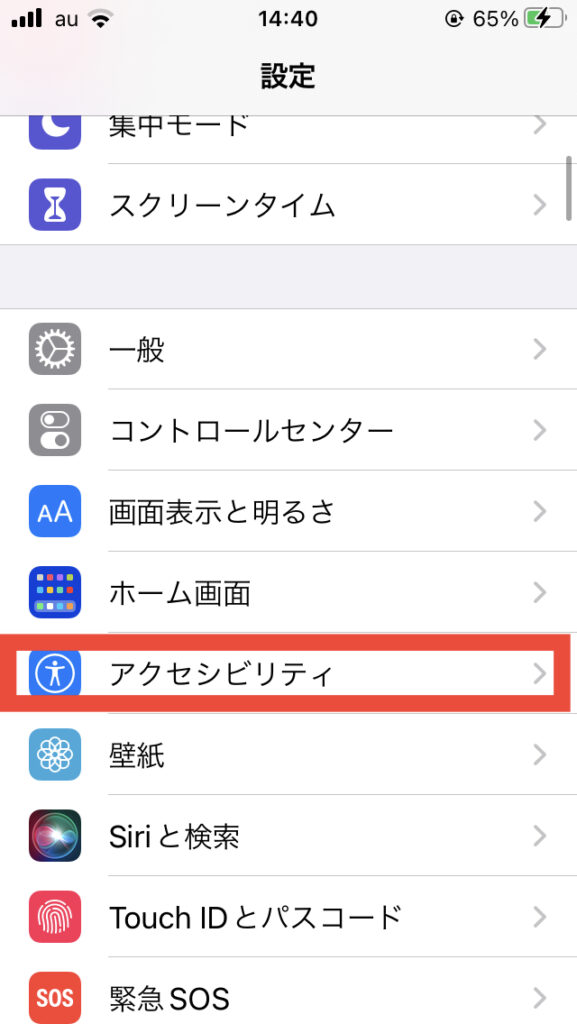
③【タッチ】を選択
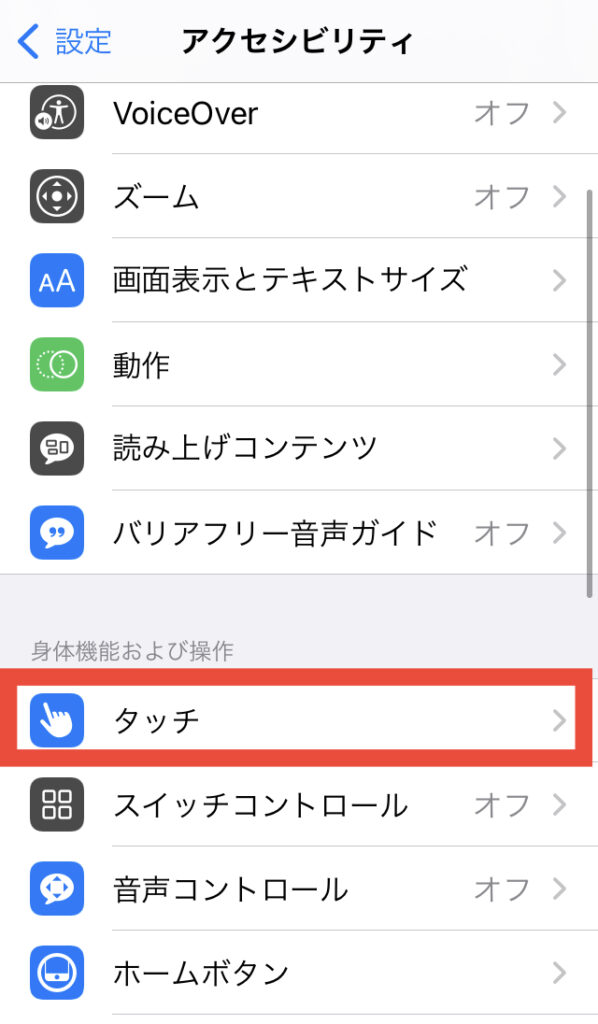
④【Assistive Touch】を選択
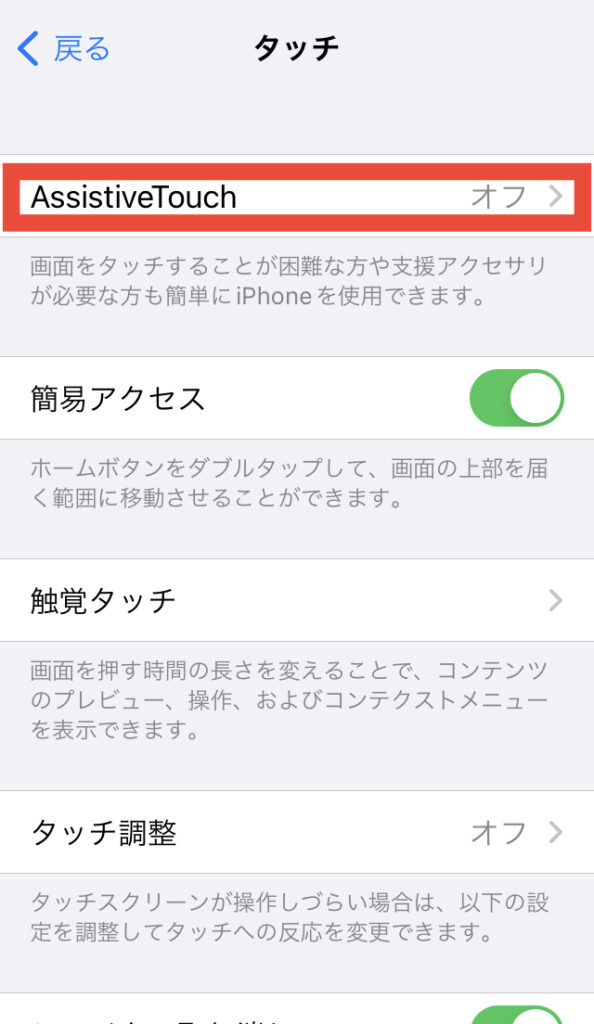
⑤AssistiveTouchを【オン】にする。すると右下あたりに白い丸のアイコンが現れます。そちらをタッチする。
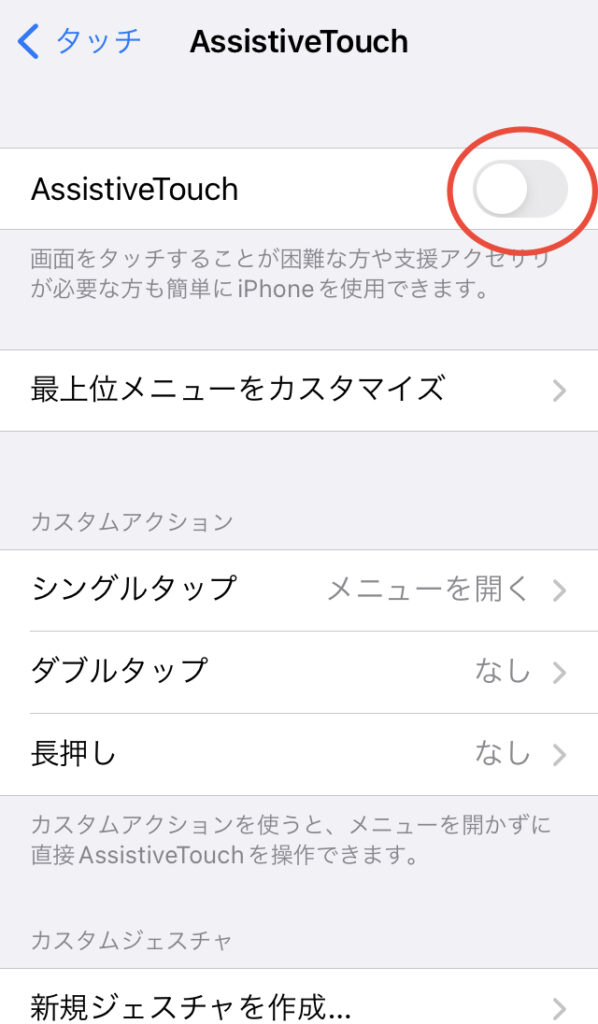
⑥【デバイス】を選択
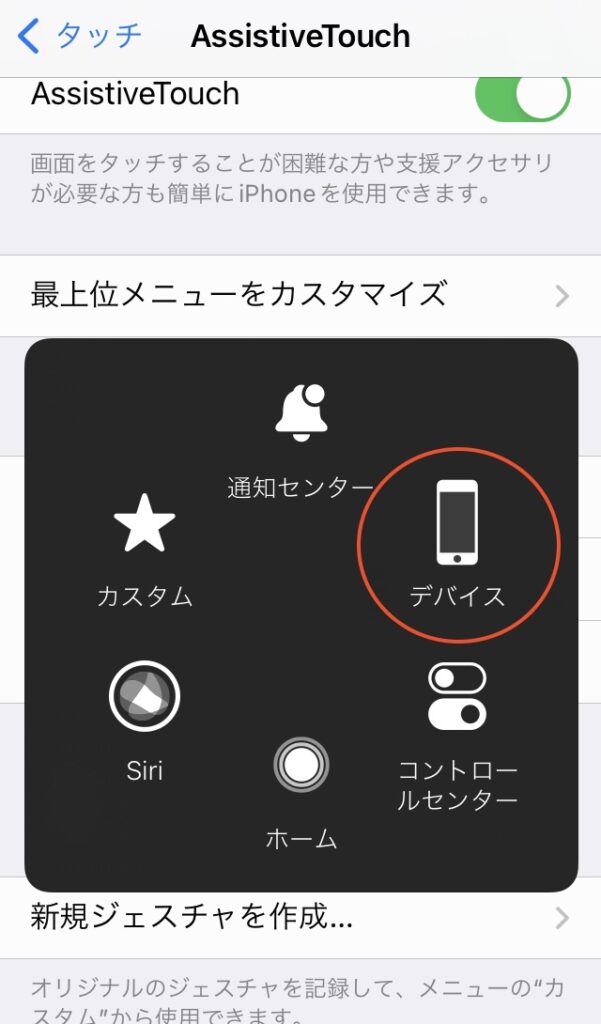
⑦【その他】を選択
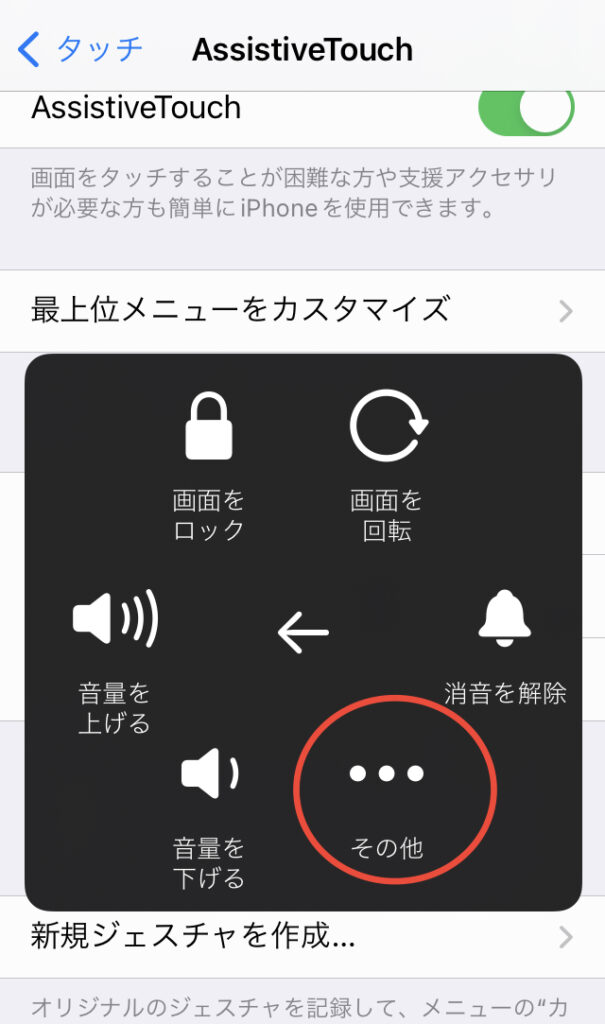
⑧【スクリーンショット】を選択。(これを選択することで今開いている画面のスクリーンショットができます)
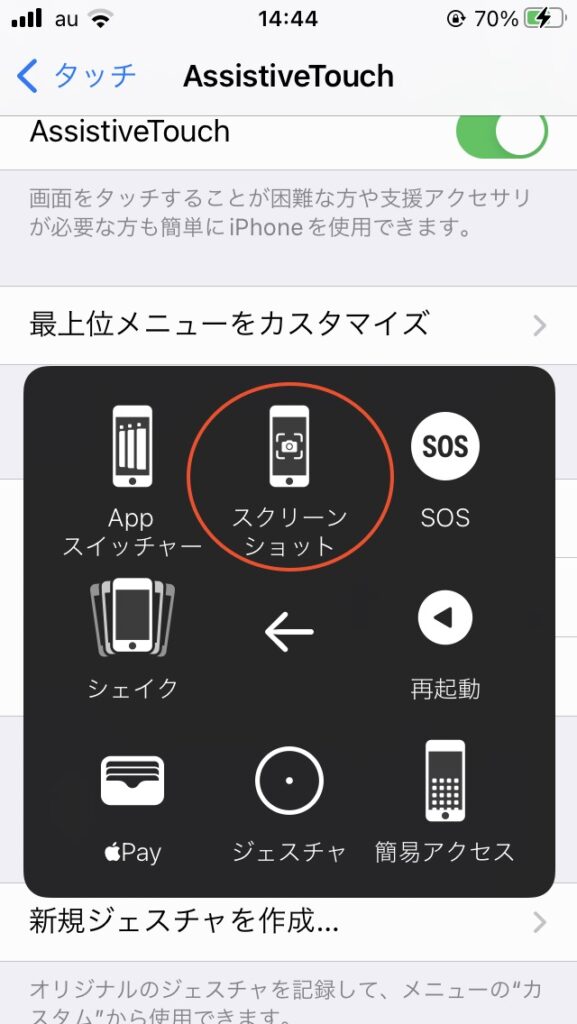
この機能を使えばボタンを直接押さずともタッチ画面の操作だけでスクリーンショットができます。ボタンの不具合だけに限らず、ボタンを同時に押すタイミングがうまくつかめない!という方にもオススメの機能です
この他にも様々なアクセシビリティ機能がiPhoneにはあります。気になる方はこちらの記事もチェックしてみてください
また、これ以外でも背面タップだけでスクリーンショットができる方法もあります!詳しくはこちらの動画を参考にしてください
まとめ
・再起動
・iOSバージョンアップ
・アクセシビリティ機能の活用
いかがでしたか?
アクセシビリティ機能に関しては、スクリーンショット以外でも様々な便利な機能が搭載されていますので是非使いこなしてみてくださいね。
最後までご覧いただきありがとうございました。

